Windows 10系统进入安全模式跟之前Windows XP、Windows 7的有区别,不再是使用开机按F8来进入了,所以这里奇点分享一下具体方法文章源自技术奇点-https://www.xerer.com/archives/34022.html
文章源自技术奇点-https://www.xerer.com/archives/34022.html
【正常能进入Windows 10系统后主要有三种】文章源自技术奇点-https://www.xerer.com/archives/34022.html
1、按住键盘上Shift键,点击重启。文章源自技术奇点-https://www.xerer.com/archives/34022.html
2、在键盘使用Win+R快捷键打开“运行”,在运行中输入 shutdown /r /o -t 0 后回车文章源自技术奇点-https://www.xerer.com/archives/34022.html
3、在键盘使用Win+R快捷键打开“运行”,在运行中输入 msconfig 后回车在“系统设置”选择“引导”标签,然后在“引导选项”中勾选“安全引导”,点击“确定”按钮即可进入安全模式文章源自技术奇点-https://www.xerer.com/archives/34022.html
文章源自技术奇点-https://www.xerer.com/archives/34022.html

文章源自技术奇点-https://www.xerer.com/archives/34022.html
注意:在安全模式中完成工作后,记得在运行中输入 msconfig 后回车再次进入“系统设置”选择“引导”标签,将“启动”选择为“正常启动”才能进入正常系统文章源自技术奇点-https://www.xerer.com/archives/34022.html
文章源自技术奇点-https://www.xerer.com/archives/34022.html
【无法进入系统就需要强制按电源键】文章源自技术奇点-https://www.xerer.com/archives/34022.html
文章源自技术奇点-https://www.xerer.com/archives/34022.html
开启电脑,出现开机画面时长按电源键强制关机,这个操作重复三次文章源自技术奇点-https://www.xerer.com/archives/34022.html
文章源自技术奇点-https://www.xerer.com/archives/34022.html
第三次的时候会出现“自动修复”页面,选择“高级选项”文章源自技术奇点-https://www.xerer.com/archives/34022.html
文章源自技术奇点-https://www.xerer.com/archives/34022.html
【进入到Windows 10的引导界面后操作步骤是一样的】文章源自技术奇点-https://www.xerer.com/archives/34022.html
文章源自技术奇点-https://www.xerer.com/archives/34022.html
系统重启后进入高级启动选项,然后依次选择“疑难解答”->“高级选项”->“启动设置”->“重启”文章源自技术奇点-https://www.xerer.com/archives/34022.html
使用数字键4或者F4,选择“启用安全模式”文章源自技术奇点-https://www.xerer.com/archives/34022.html
文章源自技术奇点-https://www.xerer.com/archives/34022.html
有多种安全模式类型,需要用到网络的,也有带网络的安全模式。文章源自技术奇点-https://www.xerer.com/archives/34022.html
文章源自技术奇点-https://www.xerer.com/archives/34022.html
以下是如何在电脑上启动进入Win10安全模式方法。 如果您遇到由于某些不兼容的安装(如系统驱动程序或应用程序)而导致的故障,安全模式是您的救星。文章源自技术奇点-https://www.xerer.com/archives/34022.html
文章源自技术奇点-https://www.xerer.com/archives/34022.html
您可能已经在网上讨论了关于Win10的大量话题,主要是关于微软如何修改其最新的操作系统,将其与所有早期产品区分开来。 在Win10中有了这么多的变化,微软也稍微改变了我们进入安全模式的方式。文章源自技术奇点-https://www.xerer.com/archives/34022.html
以下是图文教程:文章源自技术奇点-https://www.xerer.com/archives/34022.html
无论您是刚刚升级到Win10,还是在最初发布时,您可能会遇到只有通过将计算机处于安全模式才能解决的问题。文章源自技术奇点-https://www.xerer.com/archives/34022.html
文章源自技术奇点-https://www.xerer.com/archives/34022.html
我们以下教程将派上用场。在下面的详细分步教程,完成与截图插图,我们将告诉你如何重新启动您的计算机启动Win10进入安全模式,以解决你的问题,否则无法解决。我们将在这里介绍两种不同的方法,第一种使用高级启动选项,第二种使用Windows中的系统配置实用程序启动进入安全模式。文章源自技术奇点-https://www.xerer.com/archives/34022.html
文章源自技术奇点-https://www.xerer.com/archives/34022.html
文章源自技术奇点-https://www.xerer.com/archives/34022.html
所以,没有任何进一步的延迟,以下是如何在Win10计算机上进入安全模式。文章源自技术奇点-https://www.xerer.com/archives/34022.html
文章源自技术奇点-https://www.xerer.com/archives/34022.html
高级启动选项文章源自技术奇点-https://www.xerer.com/archives/34022.html
文章源自技术奇点-https://www.xerer.com/archives/34022.html
步骤1:开始,右键单击开始按钮,将鼠标移到关闭或注销,这将显示一堆电源选项。文章源自技术奇点-https://www.xerer.com/archives/34022.html
步骤2:按住Shift键并单击重启选项。重启计算机直接进入高级选项屏幕。文章源自技术奇点-https://www.xerer.com/archives/34022.html
文章源自技术奇点-https://www.xerer.com/archives/34022.html

还有另一种访问高级选项的方法。 启动设置应用程序(Windows键+ I),然后找到到更新和安全>恢复。 您现在应该会看到一个高级启动条幅,然后是立即重新启动按钮。 点击它。文章源自技术奇点-https://www.xerer.com/archives/34022.html
文章源自技术奇点-https://www.xerer.com/archives/34022.html
步骤3:您的Win10驱动的机器现在将启动到一个可选的画面,如下所示。 在这里,选择疑难解答继续。文章源自技术奇点-https://www.xerer.com/archives/34022.html
文章源自技术奇点-https://www.xerer.com/archives/34022.html
步骤4:接下来,单击高级选项,然后单击启动设置,然后单击重新启动。文章源自技术奇点-https://www.xerer.com/archives/34022.html
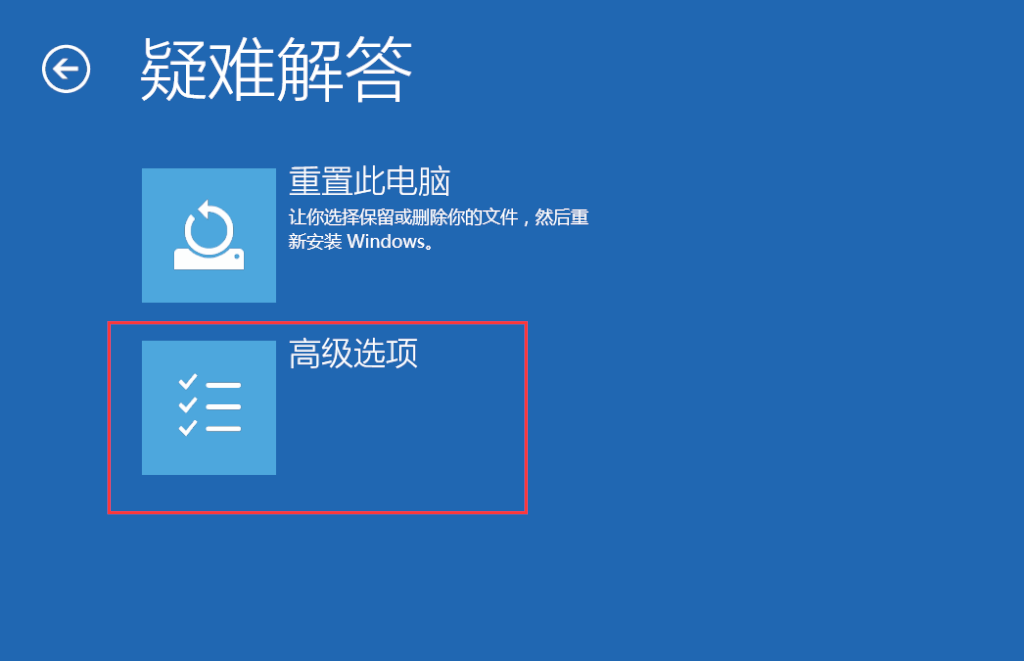
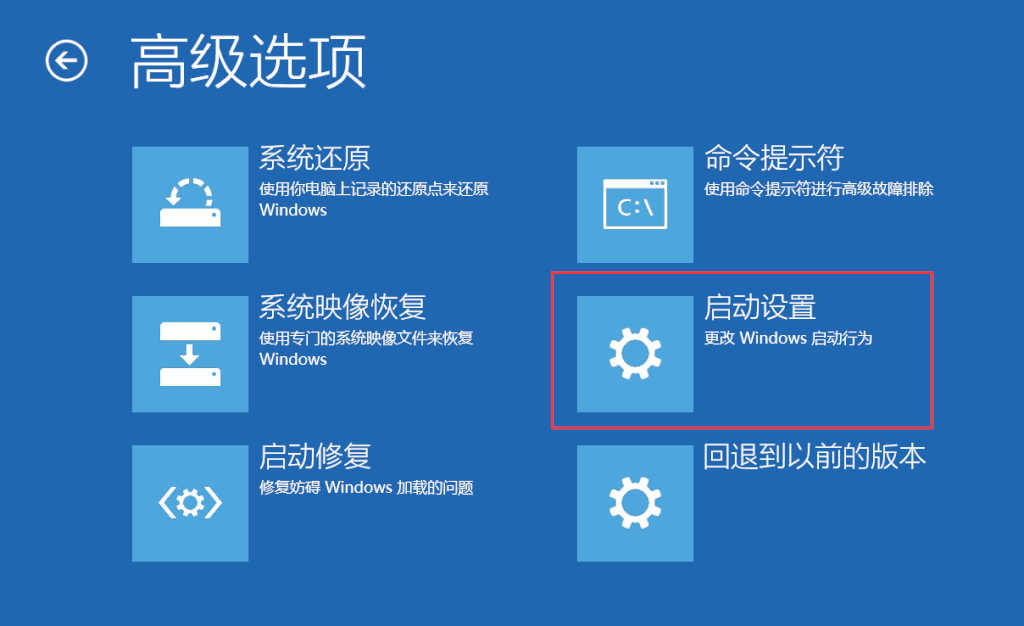

文章源自技术奇点-https://www.xerer.com/archives/34022.html
文章源自技术奇点-https://www.xerer.com/archives/34022.html
文章源自技术奇点-https://www.xerer.com/archives/34022.html
步骤5:您的电脑现在将自动启动进入另一个启动设置屏幕,列出了一系列的启动选项,每个都有一个数字。 要重新启动进入安全模式只需点击键盘上的“4”键或“F4”键启动重新启动。 如果您希望通过网络引导进入安全模式,请按'5'或'F5'。文章源自技术奇点-https://www.xerer.com/archives/34022.html
文章源自技术奇点-https://www.xerer.com/archives/34022.html
系统配置实用程序文章源自技术奇点-https://www.xerer.com/archives/34022.html
步骤1:右键单击开始按钮,然后选择运行。文章源自技术奇点-https://www.xerer.com/archives/34022.html
步骤2:在“运行”框中键入msconfig,然后按Enter键。文章源自技术奇点-https://www.xerer.com/archives/34022.html
文章源自技术奇点-https://www.xerer.com/archives/34022.html

步骤3:一旦系统配置启动,导航到启动选项卡,并检查引导选项下的安全启动选项。 确保Minimal也被选作子选项。 此外,如果您希望在安全模式下维持网络连接,请选中网络选项。文章源自技术奇点-https://www.xerer.com/archives/34022.html
文章源自技术奇点-https://www.xerer.com/archives/34022.html

步骤4:一旦选项全部设置,点击确定或应用按钮,然后重新启动计算机,现在应该直接进入安全模式。文章源自技术奇点-https://www.xerer.com/archives/34022.html
请注意,一旦您处于安全模式,您必须指示Windows在下次重新启动时不会启动到安全模式。 为此,只需重新启动系统配置并“取消选中”安全启动选项。文章源自技术奇点-https://www.xerer.com/archives/34022.html


